亲,以下就是关于(怎样将outlook添加到win10开机启动项?(图)),由“WiFi之家网”整理!

原标题:"怎样将outlook添加到win10开机启动项?"相关电脑问题教程分享。 - 来源:WiFi之家网。
怎样将outlook添加到win10开机启动项?现在,很多windows10系统用户都会使用outlook(详情可查看《Win7升级win10后Outlook收邮件无法打开Office文件》)来收发一些邮件。如果想要及时收到邮件的话,我们最好将其设置为开机自动启动。那么,这该如何操作呢?下面,WiFi之家网小编给大家介绍win10系统设置outlook开机自动启动的具体方法。
具体方法如下:
1、打开我们的控制面板,在众多的命令菜单中,选择点击:管理工具。

outlook
2、在“管理工具”的子菜单中,我们找到并点击打开“任务计划程序”。
3、然后在打开的任务程序中,右键选择“创建新的基本任务”,然后填写名称,点击下一步。
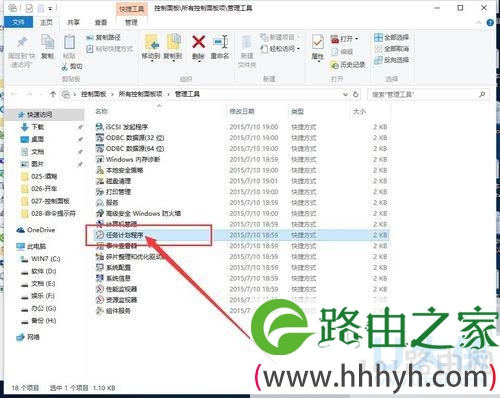
outlook
4、在“触发器”里面,我们选择勾选的是“计算机启动时”,然后继续下一步,在操作里面,选择“启动程序”。
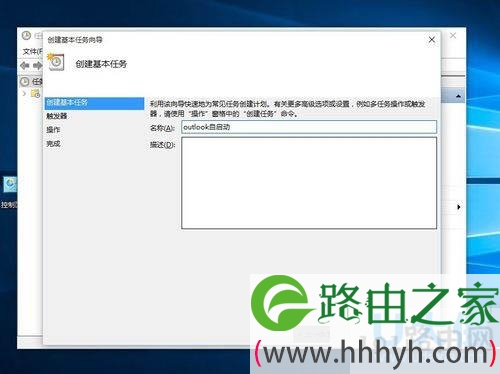
outlook
5、选择我们要启动的程序,注意不要选择桌面上的快捷方式,那样会失败哦,要选择安装的源程序里面的。
6、然后继续点击“下一步”,直至“完成”接口。
以上就是解决win10系统设置outlook开机自动启动的具体方法
以上就是关于-常见问题-(怎样将outlook添加到win10开机启动项?(图))的教程!
原创文章,作者:常见问题,如若转载,请注明出处:https://www.224m.com/115119.html

